分享win10电脑系统一键还原教程
- 2020-11-30 11:18:02 分类:win10
现在系统一般都会有预装了一键还原功能。很多小伙伴在电脑中毒或者系统出现故障没法修复的时候可能会通过还原系统来解决。不过很多小伙伴不知道电脑系统一键还原怎么操作,下面小编就给大家介绍下win10电脑系统一键还原教程。
方法一:win10自带一键出厂还原
1、同时按下键盘快捷键Win+i,打开设置界面,然后点击更新与安全”。
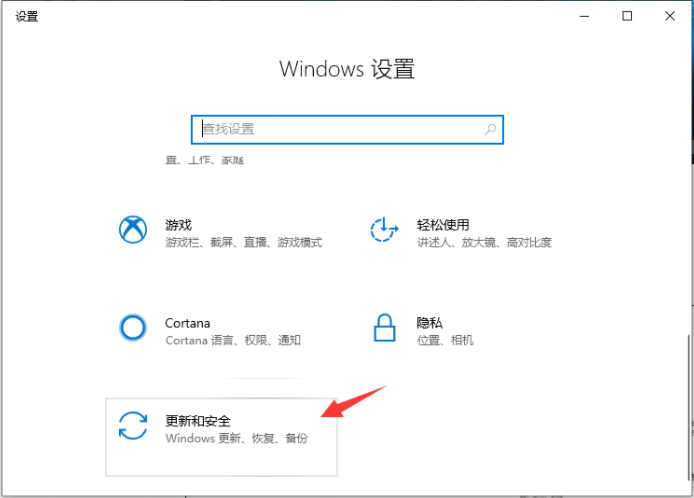
2、左侧栏找到“恢复”然后点击,再找到“重置此电脑”选项,点击“开始”按钮。
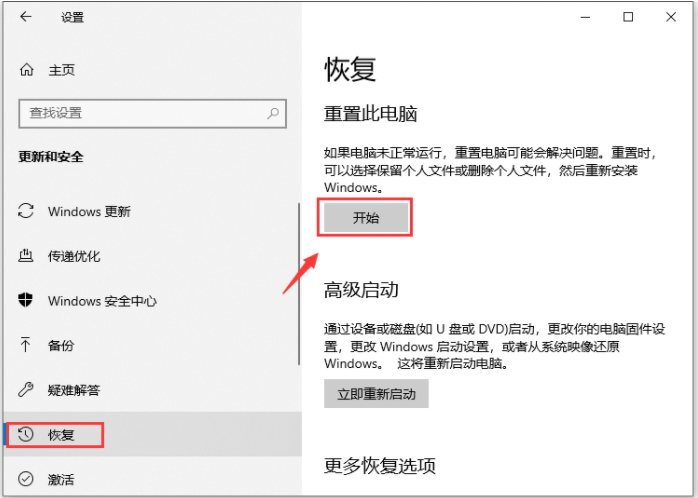
3、接着进入到系统初始化窗口,这里有两个选项怎么选择呢?
①保留我的文件:删除你的电脑安装的任何软件,但是文件还在。
②删除所有内容:删除系统盘所用的文件,相当于恢复出厂设置。
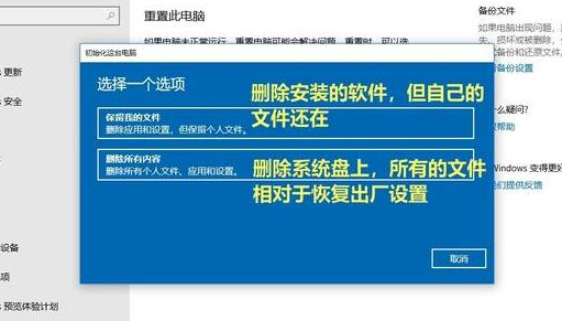
4、根据自己需求选择需要一键还原的选项,那么操作前请备份重要资料以免丢失。然后就可以开始重置。
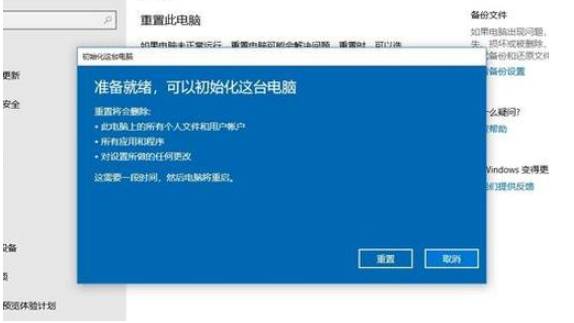
方法二:win10一键还原备份
这个方法需要之前有给系统备份过还原点,否则使用方法一。
如何备份呢?
1、右击“此电脑”然后点击属性,在弹出的系统弹窗中,然后点击“系统保护“,下图:
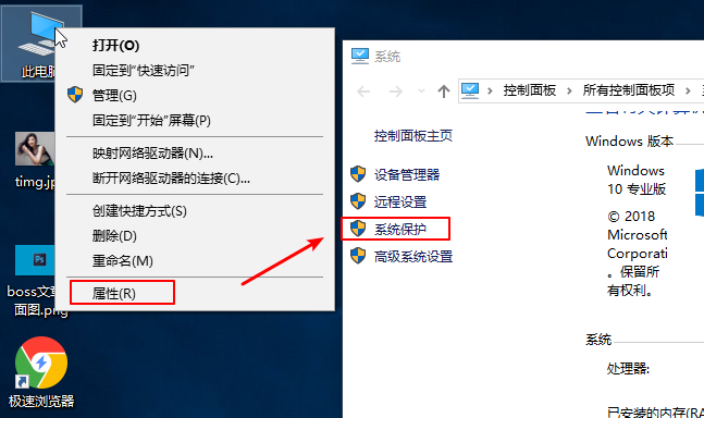
2、出现的系统属性界面中,点击“配置”,然后点击“启用系统保护”,然后点击”确定“,下图:
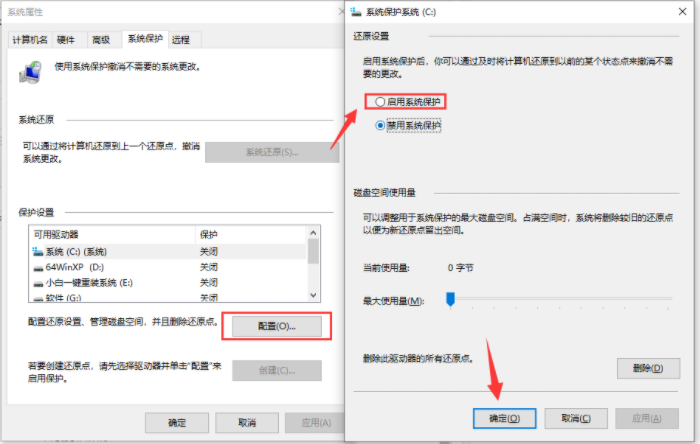
3、然后点击“创建”,输入还原点描述后,点击“创建”,下图:
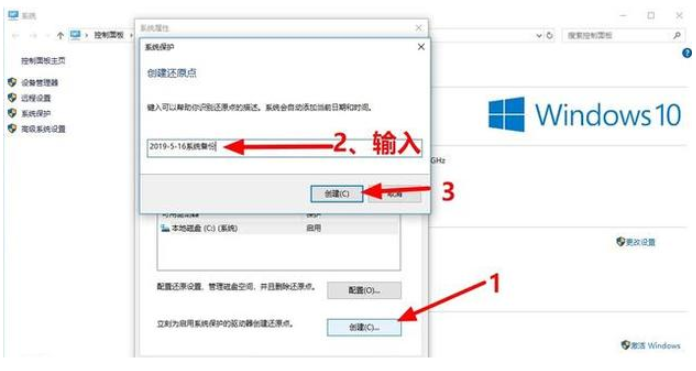
4、然后等待一会就可以看到创建还原点成功了。
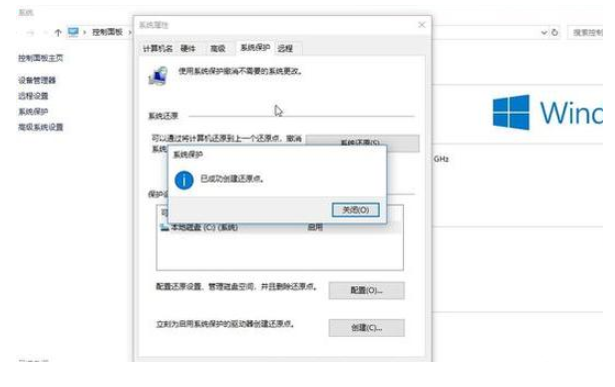
如何还原备份呢?
跟上面备份步骤一样,找到之前的系统还原点,然后点击还原就可以了。
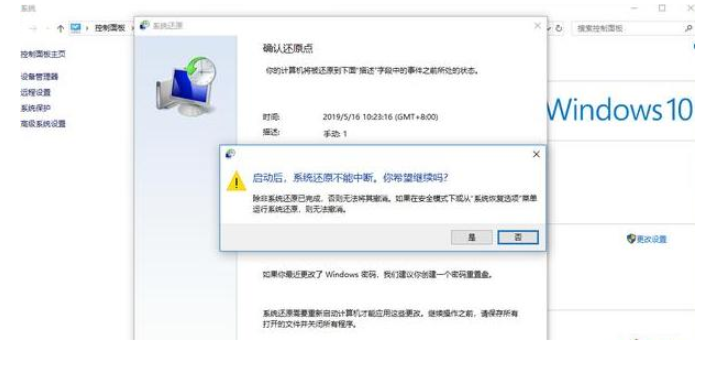
以上便是win10电脑系统一键还原教程,大家有需要的话可以参考这些方法进行操作。